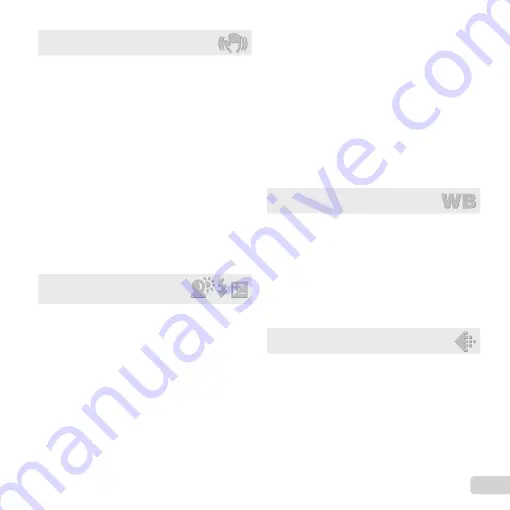
57
ES
Movimiento de la cámara
“Toma de fotografías sin que se mueva la cámara”
●
Toma de fotografías con [Estabil Imag] (p. 36)
El dispositivo de captura de imagen cambia para
corregir el movimiento indeseado de la cámara
incluso cuando la velocidad ISO no se aumente.
Esta función también es e
fi
caz cuando se toman
fotografías con gran aumento del zoom.
●
Toma de películas usando [Modo Vídeo IS]
(p. 36)
●
Seleccione [
C
Deporte] en el modo de escena
(p. 23)
El modo [
C
Deporte] usa una velocidad rápida
de obturador y puede reducir la borrosidad que
normalmente genera un objeto en movimiento.
●
Toma de fotografías con alta sensibilidad ISO
Si se selecciona una sensibilidad ISO alta, las
fotografías podrán tomarse a una velocidad de
obturador elevada, incluso en aquellos lugares en
los que no se pueda usar el
fl
ash.
“Selección de la sensibilidad ISO” (p. 30)
Exposición (brillo)
“Toma de fotografías con el brillo correcto”
●
Toma de fotografías de objetos a contraluz
Las caras o los fondos aparecen iluminados
incluso cuando se toman a contraluz.
[Aj Sombra] (p. 35)
●
Toma de fotografías con [Rostros/iESP] (p. 35)
Se obtiene una exposición apropiada de la cara a
contraluz iluminando la cara.
●
Toma de fotografías mediante la función [
n
]
de [ESP/
n
] (p. 35)
El brillo se adapta al objeto en el centro de la
pantalla y la imagen no se ve afectada por la luz
del fondo.
●
Toma de fotografías con el
fl
ash [De Relleno]
(p. 18)
Se ilumina un objeto a contraluz.
●
Toma de fotografías de una playa blanca o de
un paisaje nevado
Ajuste el modo en [
q
Playa y Nieve] (p. 23)
●
Toma de fotografías con compensación de la
exposición (p. 29)
Ajuste el brillo mientras mira a la pantalla para
tomar la fotografía. Normalmente, cuando se
fotografían sujetos blancos (como nieve) se
obtienen imágenes más oscuras de lo que es en
realidad el sujeto. Utilice la compensación de la
exposición para ajustar a valores más elevados
(+) y mostrar los blancos tal y como aparecen. Por
otro lado, cuando se tomen fotografías de sujetos
oscuros, lo más efectivo es ajustar a valores más
bajos (-).
Tono de color
“Toma de fotografías con colores de tonalidad natural”
●
Toma de fotografías con balance del blanco
(p. 29)
En la mayoría de las circunstancias, los mejores
resultados se obtienen normalmente con la
con
fi
guración [WB Auto], pero en algunos casos es
conveniente que el usuario haga pruebas con otros
ajustes. (Esto es especialmente cierto en las zonas
de sombra bajo un cielo azul, en entornos con
mezcla de iluminación natural y arti
fi
cial, etcétera.)
Calidad de imagen
“Toma de fotografías más nítidas”
●
Toma de fotografías con el zoom óptico
No use el zoom digital (p. 36) para tomar fotografías.
●
Toma de fotografías a una sensibilidad ISO baja
Si la fotografía se toma a una sensibilidad ISO alta,
se pueden producir perturbaciones y ruido (puntos
de colores e irregularidades cromáticas que no
estaban presentes en la imagen original), y la
imagen puede aparecer granulada.
“Selección de la sensibilidad ISO” (p. 30)
Summary of Contents for SP-620UZ
Page 74: ...VM145101...
















































